发布时间:2022-05-24 12: 44: 56
品牌型号:华硕K555L
系统:Windows10系统64位
软件版本:UltraEdit 28
在工作中,有时候需要将一份文档中的空格和空行全部清除,但如果手动的将每个空格或每一行空行删除的话,效率不高且容易出错。众所周知,UltraEdit软件功能是比较强大的,对于空格与空行它又是如何处理的呢?下面我们一起来一探究竟吧。
先将待处理的数据或文件导入到UltraEdit软件中。有两种办法:
方法一:直接将文件拖入UltraEdit软件内;
方法二:点击左上角的“文件>>打开”,然后再选择文件就可以了。
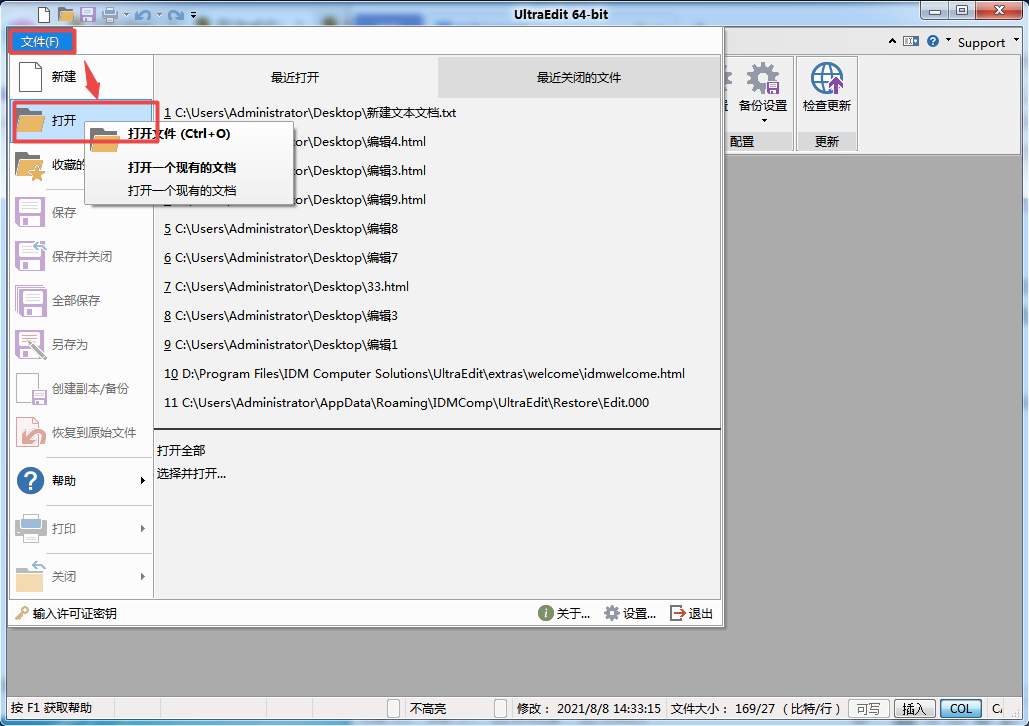
一、去除空行
进入操作界面后,同时按住键盘的CTRL+F键,然后就会弹出下图所示的红色框。接着点击红色框最右面的三个点的按钮,即图中蓝色框的按钮。
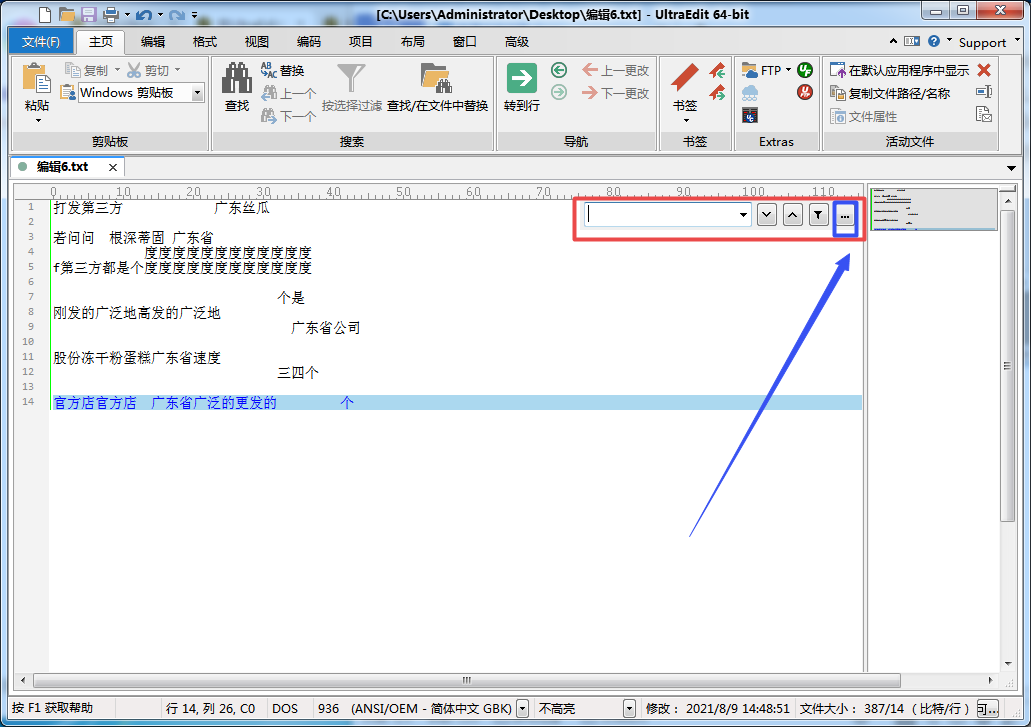
在弹出的“查找和替换”框内选择第二个框,即“替换”框。然后点击下方的设置图标,接着将下面的“正则表达式(E)”勾上。
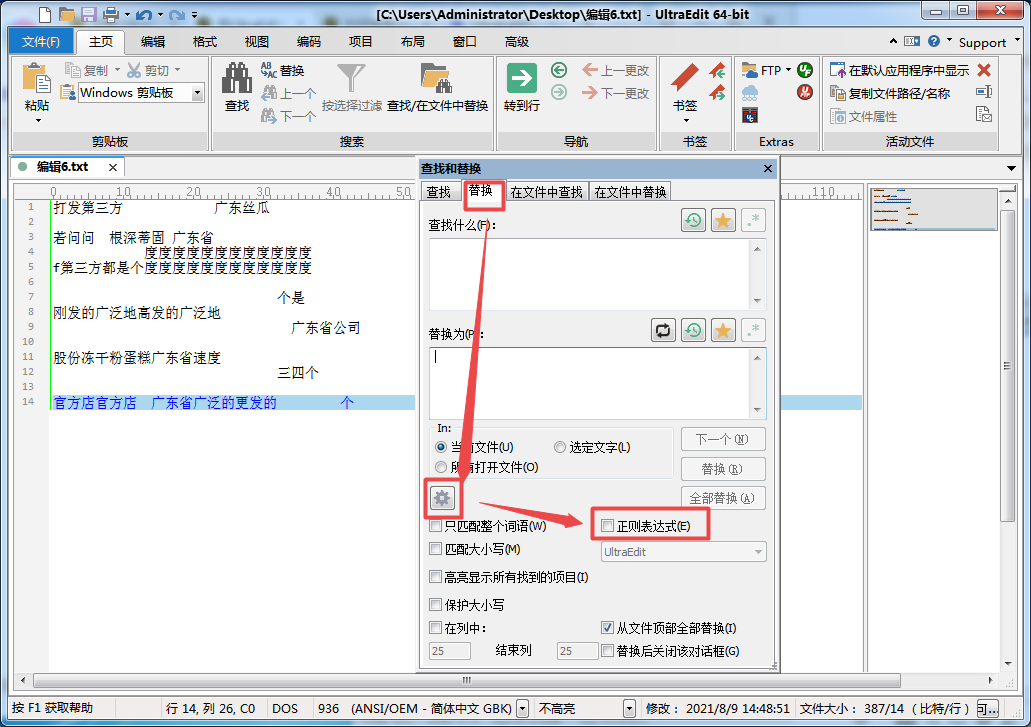
在“查找什么”下面的输入框内输入“%[ ^t]++^p”,然后点击下面的“全部替换”按钮。这时会发现所有的空行都被删掉了,效果如图5所示。
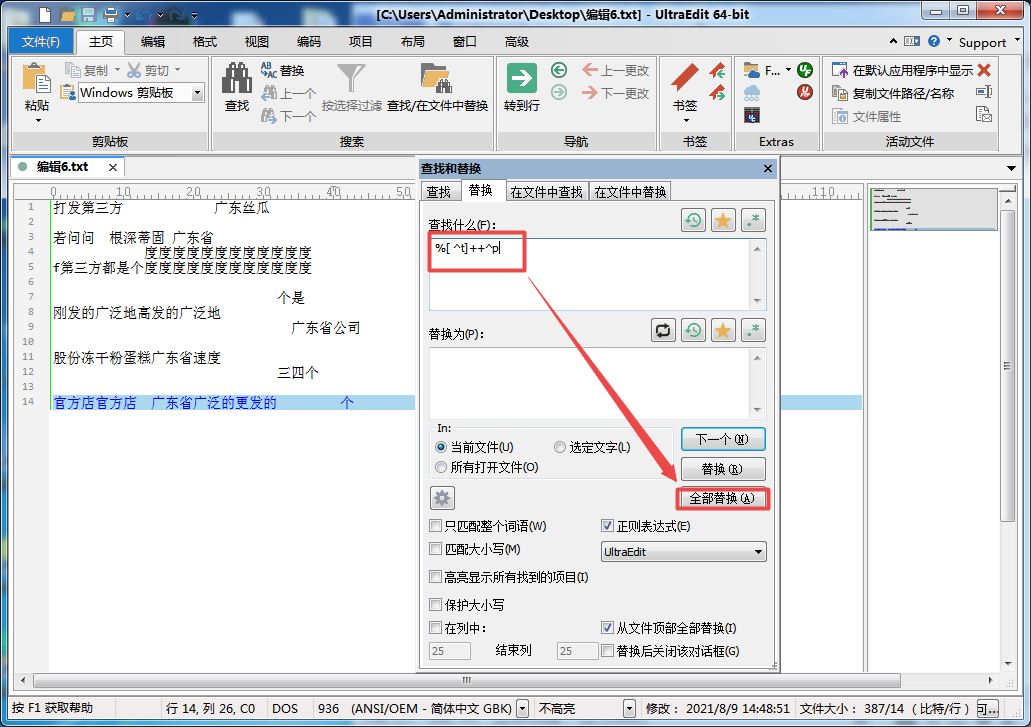
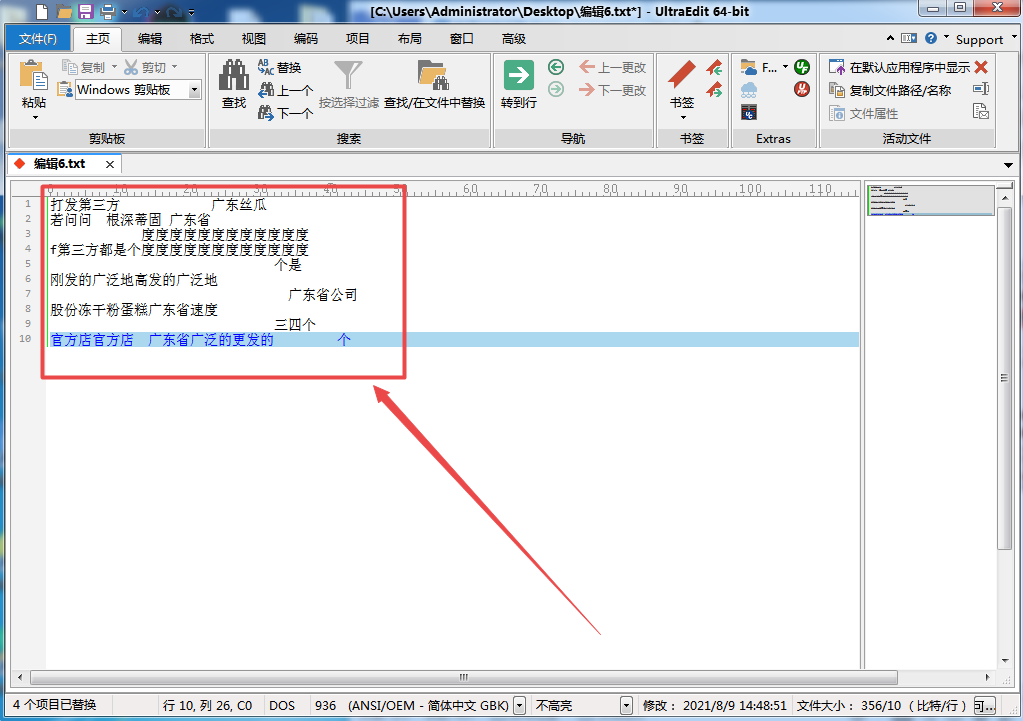
二、删除空格
首先像上述操作一样先将“查找和替换”框打开,然后在“查找什么”下面的输入框内输入一个空格,再点击下面的“全部替换”按钮即可,效果如图7所示。
图5 删除所有空行后的效果图
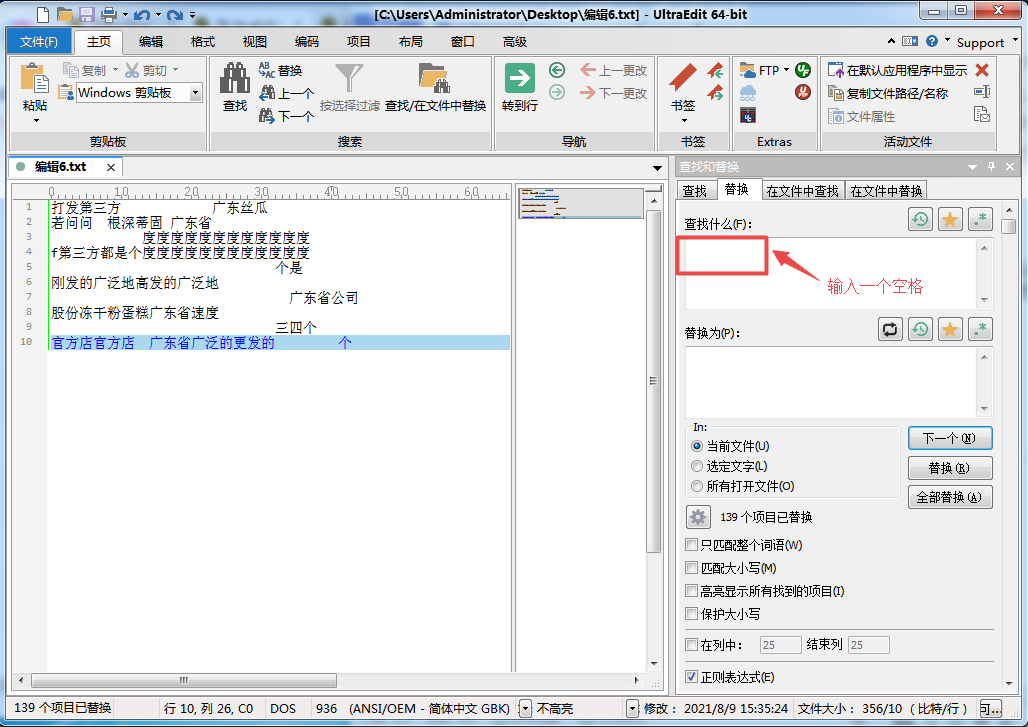
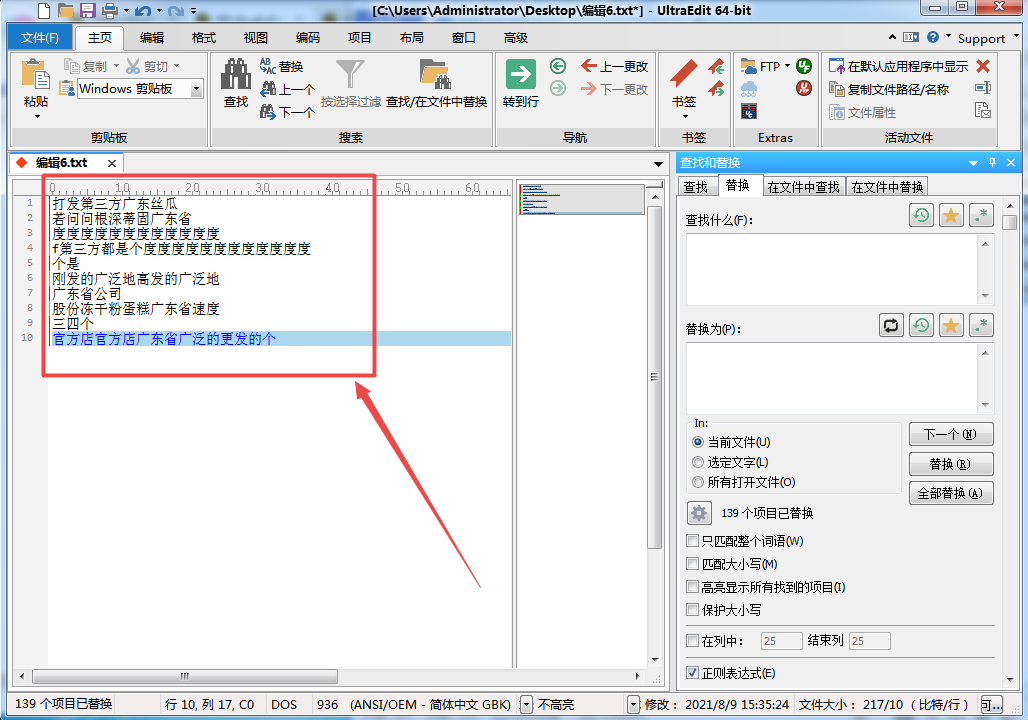
三、开头空两格
那么UltraEdit有办法实现吗?答案当然是有的,很简单,只需要在“查找和替换”的“查找什么”的输入框内输入“^p”,同时在“替换为”的输入框内输入“ ^p”,再点击“全部替换”按钮就可以了,效果如图9所示。
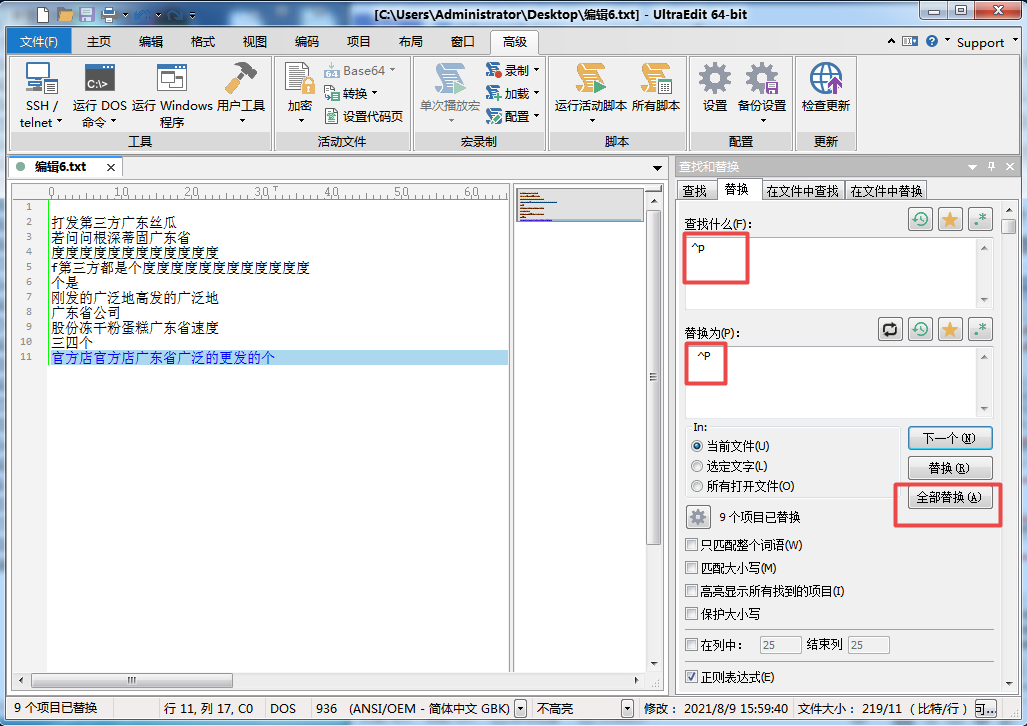
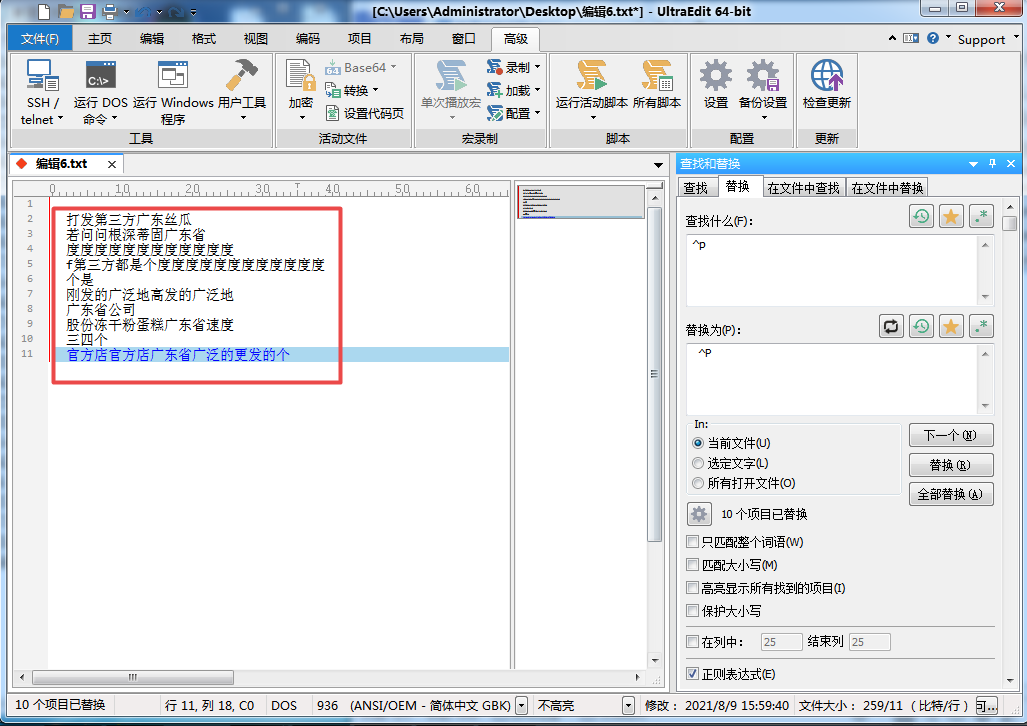
上面就是关于UltraEdit处理空格与空行的全过程了,在这个过程中有时需要用到正则表达式,希望大家能够举一反三,掌握到更多UltraEdit的实用功能,更多详情可登录官网了解。
作者:落花
展开阅读全文
︾
读者也喜欢这些内容:

UltraEdit怎么替换一样的开头,UE编辑器批量替换则么做
UltraEdit作为一款多功能的文本编辑器,在程序开发和数据处理方面具有不小的影响力。但除了基础的编辑功能,它还有一个经常被忽视但极其强大的功能,那就是批量替换。这个功能在处理大规模文本数据,尤其是需要替换相同开头或者特定格式的文本时,具有不可或缺的价值。...
阅读全文 >
UE中把换行符替换成逗号怎么做 用UE怎么去掉换行和空格
在如今数字化时代,文本处理和编辑成为了我们日常工作中不可或缺的一部分。无论是编辑文本文件还是处理编程脚本,高效而准确地操作文本是提高工作效率的关键。在本文中,我们将重点介绍UE中把换行符替换成逗号则么做,用UE怎么去掉换行和空格。通过学习这些技巧,您将能够更加便捷地处理和编辑文本内容。...
阅读全文 >

UltraEdit安装激活换机教程 如何生成脱机许可证
UltraEdit是深受编程人士喜爱的代码编辑器之一,简洁干净的工作界面,标配的语法高亮功能,代码折叠等高效编程功能,并且,还支持HTML、PHP和JavaScript等语法,让代码编辑、文档内容处理更加方便。...
阅读全文 >
UltraEdit中怎么高级查询 UltraEdit指定字符串如何查找
UltraEdit是一款功能强大的文本编辑器,支持多种高级查询和搜索功能。在处理大量文本时,高级查询和搜索功能可以极大地提高我们的工作效率。在本文中,我们将为您介绍UltraEdit中怎么高级查询,UltraEdit指定字符串如何查找。...
阅读全文 >